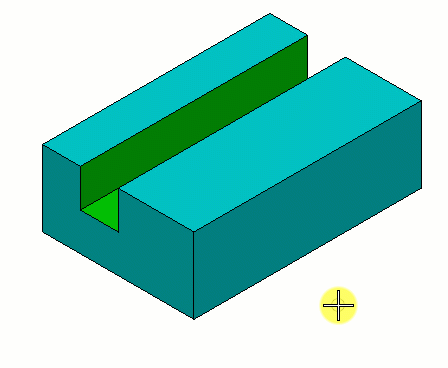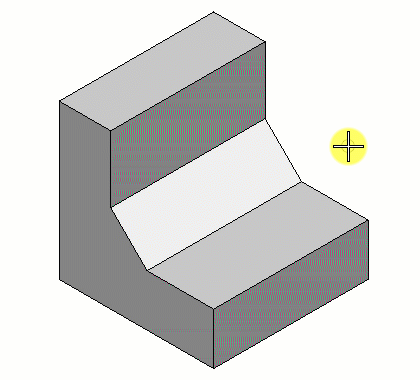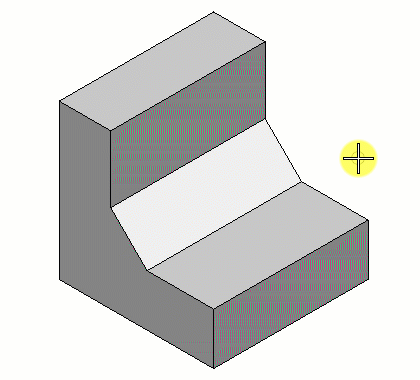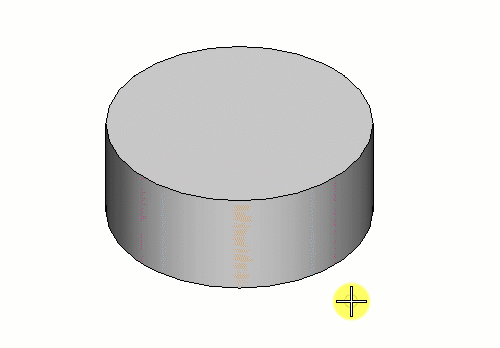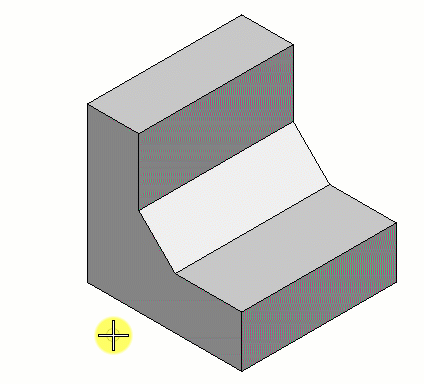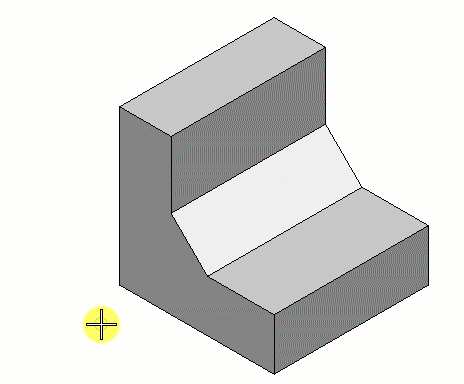修改实体的图元(面、边或顶点)
-
选择修改实体工具。

-
选择目标实体。
该实体将高亮显示。
-
根据需求执行以下操作之一:
修改对象 选择 面 
边界 
顶点 
-
选择要修改的图元(面、边或顶点)。
该图元将高亮显示。
- (可选)
如果要修改实体的面,则打开距离,然后输入所需的值,或者通过变量链接
 使用变量对话框中的可用变量进行设置。
使用变量对话框中的可用变量进行设置。
- (可选)
如果要修改实体的面,则选择模式。
偏移选项将使拉伸操作与相邻面平行。而使用移动选项则可以自由拉伸。
-
移动指针以定义修改的方向。
如果距离关闭,则指针将定义修改的方向和距离。
- 输入一个数据点以修改该实体。